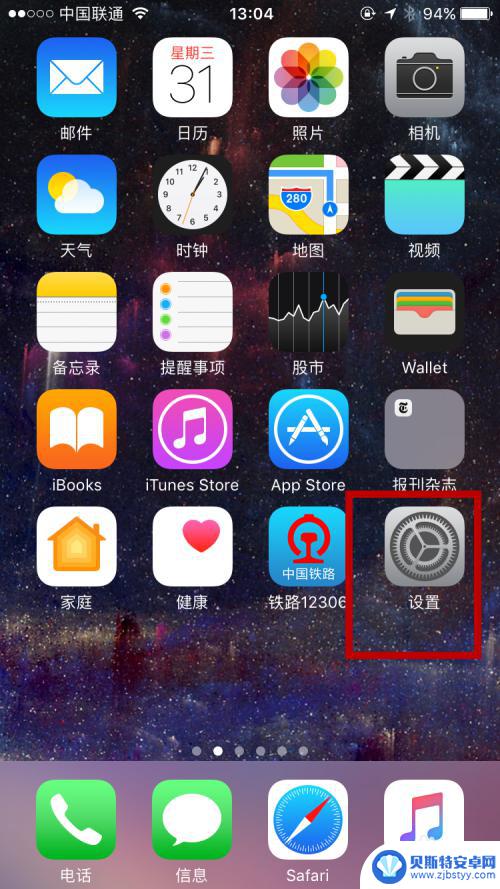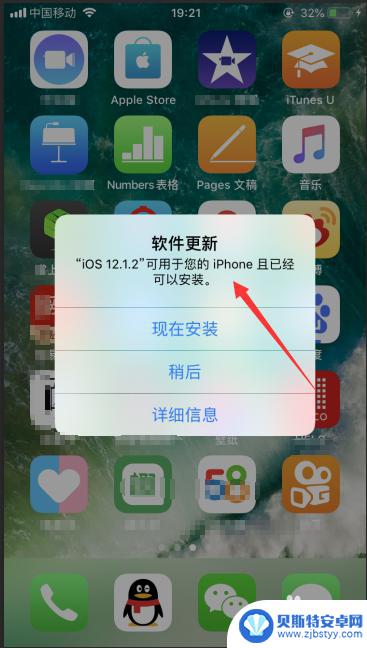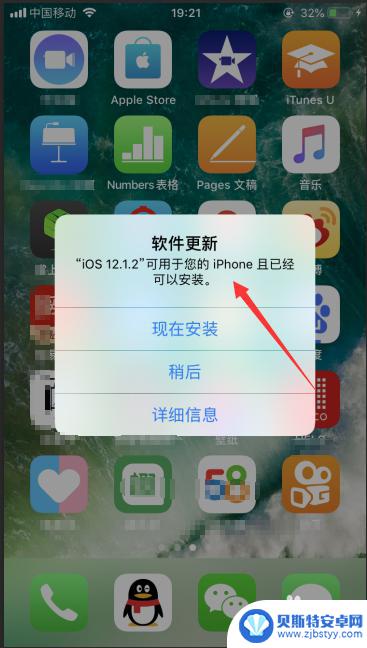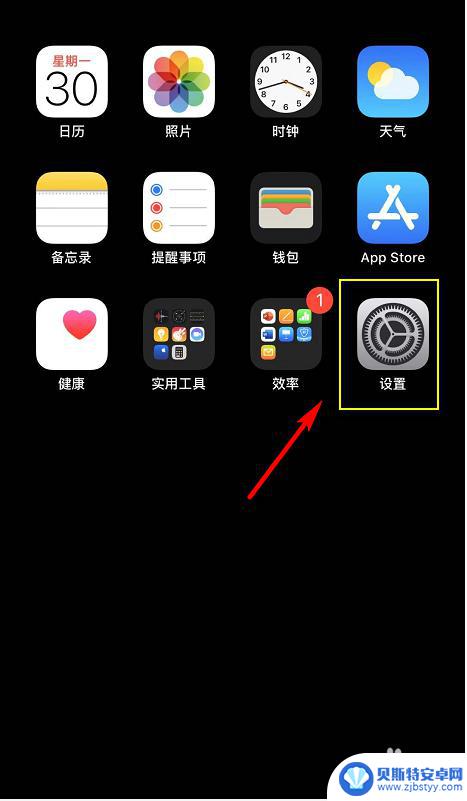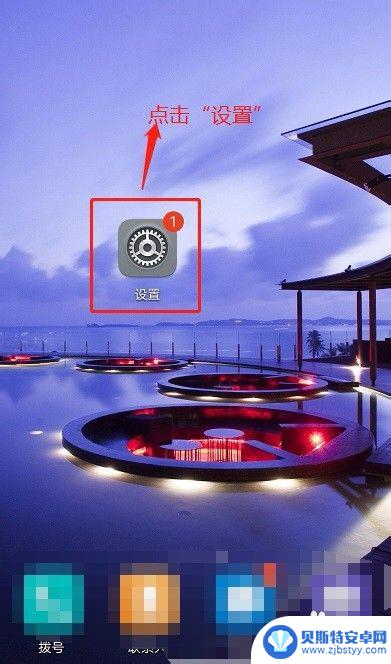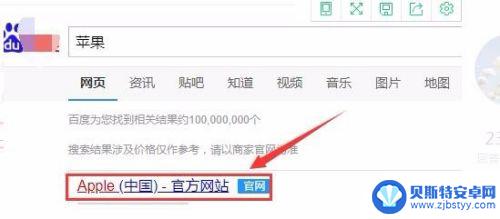苹果手机怎么更新提示 iPhone系统更新提示如何关闭
苹果手机怎么更新提示,随着科技的不断发展,手机已经成为人们生活中不可或缺的一部分,其中苹果手机因其稳定的系统和卓越的性能备受用户青睐。随着时间的推移,为了提供更好的使用体验和修复已知的问题,苹果公司会定期发布系统更新。当每次更新推送到我们的iPhone上时,我们就会收到更新提示。虽然这对于保持手机系统的最新状态非常重要,但有时候我们可能希望暂时关闭这些更新提示。苹果手机的系统更新提示如何关闭呢?接下来我们将详细介绍几种方法来实现这一目标。
iPhone系统更新提示如何关闭
具体步骤:
1.首先手机主画面点击设置,如下图所示
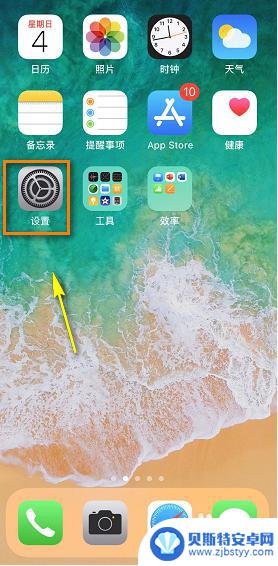
2.设置中点击通用,如下图所示
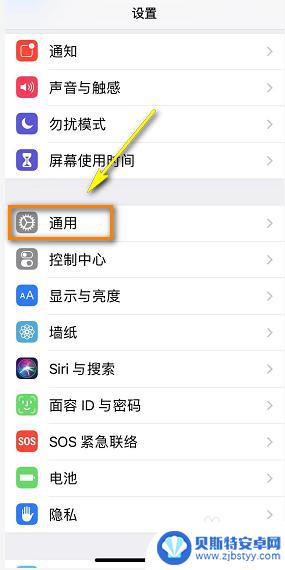
3.通用中点击软件更新,如下图所示
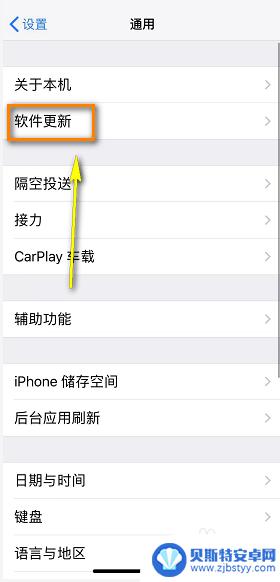
4.软件更新界面点击自动更新,如下图所示
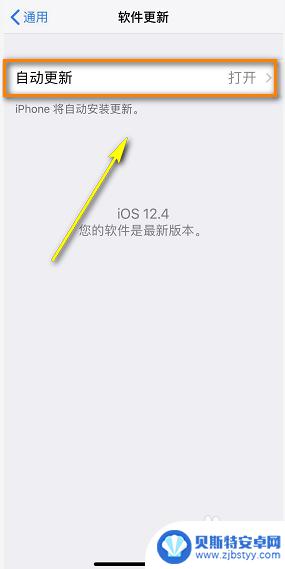
5.将自动更新设置关闭,如下图所示
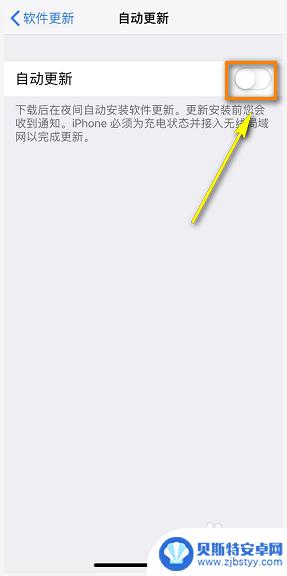
6.接着进入设置,点击无线局域网,如下图所示
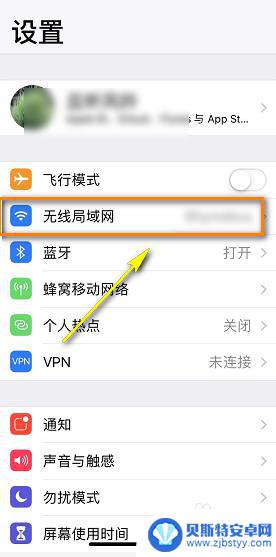
7.无线局域网点击使用wlan与蜂窝移动网路的应用,如下图所示
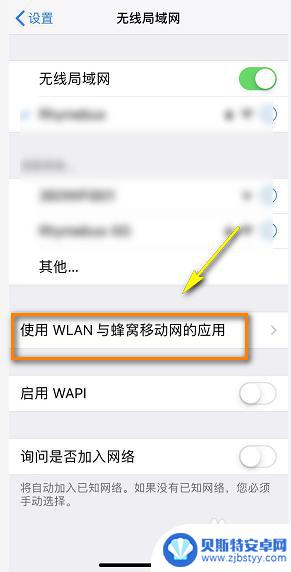
8.在应用列表找到设置,点击进入,如下图所示
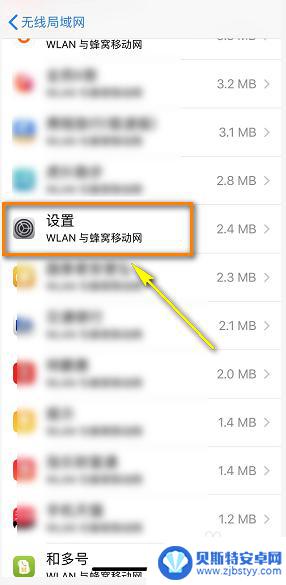
9.将联网设置为关闭,系统提示点击好。这样就不会检查更新了,下次也不会提示更新了!如下图所示
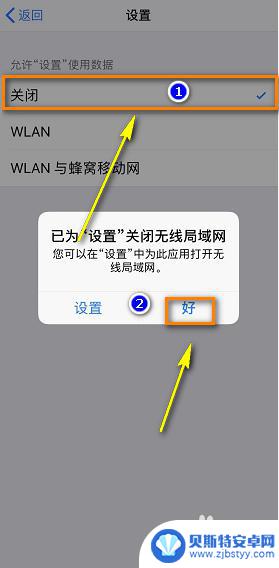
以上是关于如何更新苹果手机的全部内容,对于不了解的用户,可以按照小编的方法进行操作,希望能够帮助到大家。
相关教程
-
苹果手机总是提示更新怎么关闭 如何关闭iPhone苹果手机的系统更新提示
近年来苹果手机的普及率越来越高,成为了人们生活中不可或缺的一部分,随着新功能的不断推出和系统的不断优化,苹果手机也频繁提示更新。对于一些用户来说,这些系统更新提示可能会显得有些...
-
苹果手机如何关更新提示 iPhone关闭系统更新提示方法
随着智能手机的不断发展,苹果手机已经成为了许多人生活中必不可少的一部分,随着系统更新的频繁推送,有些人可能并不想立即进行更新。在这种情况下,了解如何关闭苹果手机的系统更新提示就...
-
苹果手机怎样关闭软件更新提示 iPhone如何停止系统更新提示
苹果手机无疑是当下最受欢迎的智能手机之一,但其中一个让人感到困扰的问题就是频繁的系统更新提示,每次系统更新都会占用大量的存储空间和流量,给用户带来不便。苹果手机如何关闭这些烦人...
-
怎么关闭苹果手机系统更新小红点 如何取消iPhone系统更新提示小红点
怎么关闭苹果手机系统更新小红点,苹果手机系统更新小红点是一种常见的提醒标志,它通常出现在我们iPhone设备的设置图标上,对于那些不想马上进行系统更新的用户来说,这个小红点可能...
-
手机如何不提示更新 怎样消除安卓手机不断提示的系统更新
手机如何不提示更新,当我们使用安卓手机时,经常会遇到一个令人困扰的问题:系统更新的不断提示,这种提示不仅会打扰我们的正常使用,还会占用手机的存储空间和耗费流量。我们应该如何解决...
-
苹果手机不小心更新了系统怎么还原 如何将苹果手机更新后的系统恢复到原来的版本
苹果手机不小心更新了系统,这可能是因为我们点击了不小心的更新提示或自动下载了最新的系统版本,而有时候,我们可能希望将手机恢复到先前的系统版本,以避免不兼容或不稳定的问题。如何将...
-
手机能否充值etc 手机ETC充值方法
手机已经成为人们日常生活中不可或缺的一部分,随着手机功能的不断升级,手机ETC充值也成为了人们关注的焦点之一。通过手机能否充值ETC,方便快捷地为车辆进行ETC充值已经成为了许...
-
手机编辑完保存的文件在哪能找到呢 手机里怎么找到文档
手机编辑完保存的文件通常会存储在手机的文件管理器中,用户可以通过文件管理器或者各种应用程序的文档或文件选项来查找,在手机上找到文档的方法取决于用户的手机型号和操作系统版本,一般...
-
手机如何查看es文件 手机ES文件浏览器访问电脑共享文件教程
在现代社会手机已经成为人们生活中不可或缺的重要工具之一,而如何在手机上查看ES文件,使用ES文件浏览器访问电脑共享文件,则是许多人经常面临的问题。通过本教程,我们将为大家详细介...
-
手机如何使用表格查找姓名 手机如何快速查找Excel表格中的信息
在日常生活和工作中,我们经常需要查找表格中的特定信息,而手机作为我们随身携带的工具,也可以帮助我们实现这一目的,通过使用手机上的表格应用程序,我们可以快速、方便地查找需要的信息...